
წითელი თვალები ფოტოსურათებში - საკმაოდ საერთო პრობლემა. ეს ხდება მაშინ, როდესაც ბავშვის ბადურისგან გამოვლენის სინათლის შევსება მოსწავლედან არ უნდა ვიწრო. ანუ, ეს საკმაოდ ბუნებრივია და არავის არ არის დამნაშავე. ამ გაკვეთილში, ჩვენ ამოიღეთ წითელი თვალები Photoshop- ში.
წითელი თვალის აღმოფხვრა
ამ ეტაპზე არსებობს სხვადასხვა მეთოდები, მაგალითად, ორმაგი ფლეშ, მაგრამ არასაკმარისი განათების პირობებში, შეგიძლიათ მიიღოთ წითელი თვალები დღეს. არსებობს ორი გზა, რათა ამოიღონ დეფექტების - სწრაფი და სწორი.მეთოდი 1: "სწრაფი ნიღაბი"
თავდაპირველად, პირველი გზა, რადგან ორმოცდაათი (და კიდევ უფრო მეტი) პროცენტული მუშაობა.
- პროგრამაში ტექსტის სურათის გახსნა.

- ჩვენ ვაკეთებთ ფენის ასლს, რომელმაც ჩააბარა სკრინშოტზე მითითებული ხატი.
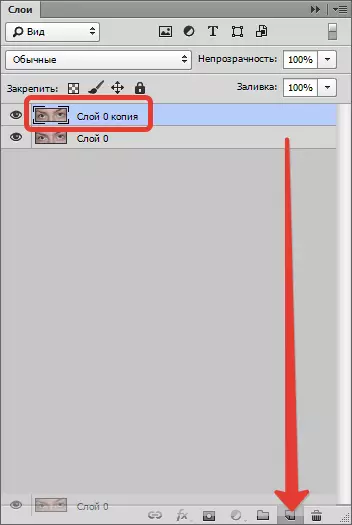
- შემდეგ წასვლა "სწრაფი ნიღაბი" რეჟიმში.

- აირჩიეთ ინსტრუმენტი "ფუნჯი".

ფორმა "მკაცრი რაუნდი".
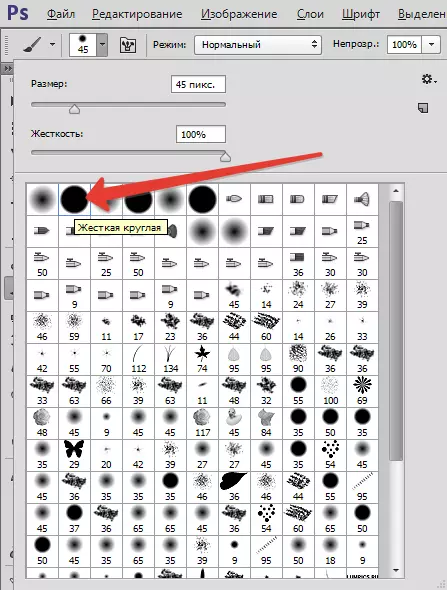
Შავი ფერი.
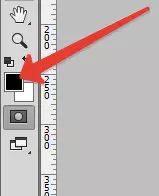
- როგორც ხედავთ, ჩვენ გადავედით პატარა ფუნჯი ზედა ქუთუთოს. დამუშავების შემდეგ, ეს ადგილები ასევე შეიცვლება ფერის, და ჩვენ არ გვჭირდება. ამიტომ, თეთრი.
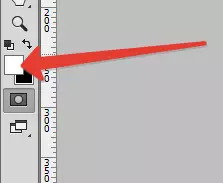
იგივე ფუნჯი წაშლილია ნიღაბი საუკუნეში.

- ჩვენ დავტოვებთ "სწრაფი ნიღაბი" რეჟიმში, დაწკაპუნებით იმავე ღილაკზე დაჭერით და ჩვენ ვხედავთ ასეთ შერჩევას:

თუ თქვენ გაქვთ, როგორც სკრინშოტში, შერჩევა ხელმისაწვდომია არა მხოლოდ მოსწავლეებზე, არამედ ტილოების კიდეებზე, ის უნდა იყოს ინვერსიული კლავიშების კომბინაციით Ctrl + Shift + I.
- შემდეგი, ვრცელდება კორექციის ფენა "მოსახვევებში".

- კორექტირებადი ფენის თვისებების თვისებები ავტომატურად გაიხსნება და შერჩევა გაქრება. ამ ფანჯარაში, წასვლა წითელი არხი.

- შემდეგ ჩვენ მივდივართ წერტილი მრუდი დაახლოებით შუა და ვრცელდება მას მარჯვნივ და ქვემოთ, სანამ წითელი მოსწავლეები გაქრება.

შედეგი:

შემდეგ აირჩიეთ წითელი მოსწავლის ზომის ფუნჯი. თქვენ შეგიძლიათ სწრაფად გააკეთოთ ეს კვადრატული ფრჩხილების გამოყენებით კლავიატურაზე. მნიშვნელოვანია, რომ ადვილად შეცვალოს ფუნჯი ზომა რაც შეიძლება ზუსტად. ჩვენ თითოეულ მოსწავლეს გვაქვს.

როგორც ჩანს, რომ დიდი გზა, სწრაფი და მარტივი, მაგრამ პრობლემა ის არის, რომ ეს ყოველთვის არ არის შესაძლებელი ზუსტად აირჩიოს ზომა ფუნჯი ქვეშ მოსწავლეთა ფართობი. განსაკუთრებით მნიშვნელოვანია, როდესაც ის წითელი ხდება თვალის ფერში, მაგალითად? კარჩში. ამ შემთხვევაში, თუ შეუძლებელია ფუნჯის ზომა შეცვალოს, ის შეიძლება შეიცვალოს ირისის ფერის ნაწილს და ეს არ არის სწორი.
მეთოდი 2: Smart ინსტრუმენტები და არხები
- გამოსახულება უკვე ღიაა, ჩვენ ვაკეთებთ ფენის ასლს (იხ. ზემოთ) და აირჩიეთ ინსტრუმენტი "Წითელი თვალები".

პარამეტრები, როგორც სკრინშოტი.

- შემდეგ დააჭირეთ თითოეულ მოსწავლეზე. თუ გამოსახულება მცირე ზომის, აზრი ადრე გამოყენების ინსტრუმენტი ზღუდავს თვალის ფართობი "მართკუთხა შერჩევა".
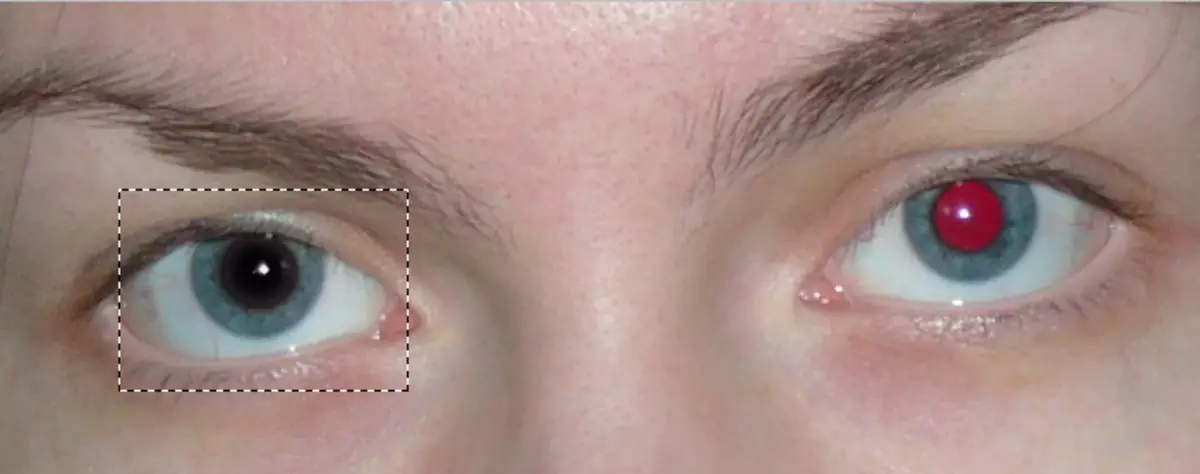
- როგორც ვხედავთ, ამ შემთხვევაში, შედეგი საკმაოდ მისაღებია, მაგრამ ეს იშვიათია. როგორც წესი, შენი თვალები ცარიელია და არარეზიდენტია. აქედან გამომდინარე, ჩვენ ვაგრძელებთ - მიღება უნდა შეისწავლოს მთლიანად. შეცვალეთ Overlay რეჟიმი ზედა ფენისთვის "სხვაობა" . ამის გაკეთება, წასვლა მენიუში მითითებული arrow.

აირჩიეთ სასურველი რეჟიმი.

ჩვენ ამ შედეგს მივიღებთ:

- შექმენით ფენების კომბინირებული ასლი კლავიშების კომბინაციით Ctrl + Alt + Shift + E.
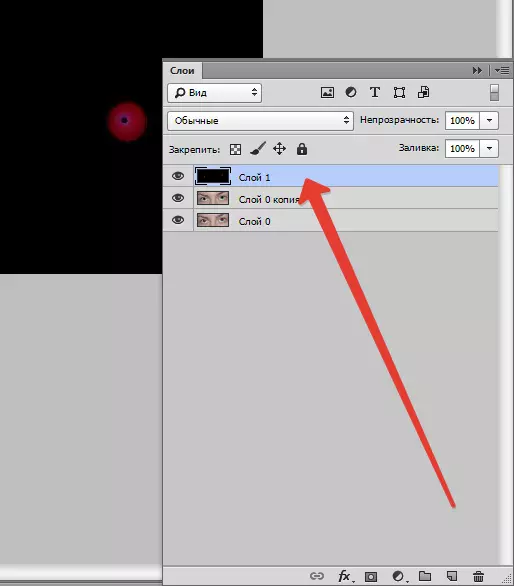
- შემდეგ ამოიღეთ ფენა ("" ასლის ფენა "), რომელსაც ინსტრუმენტი გამოიყენა "Წითელი თვალები" . უბრალოდ დააჭირეთ მას პალიტრა და დააჭირეთ დელ. . შემდეგ წასვლა ზედა ფენას და შეცვალეთ overlay რეჟიმში "სხვაობა".
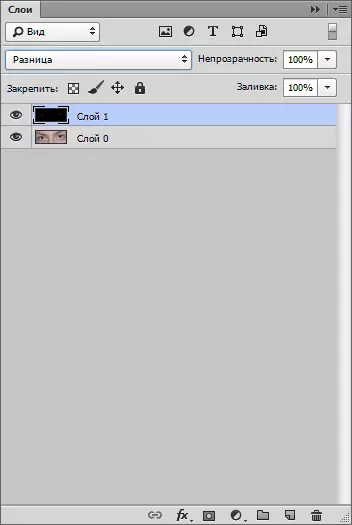
- ჩვენ ამოიღონ ხილვადობა ქვედა ფენის დაჭერით თვალის ხატი.
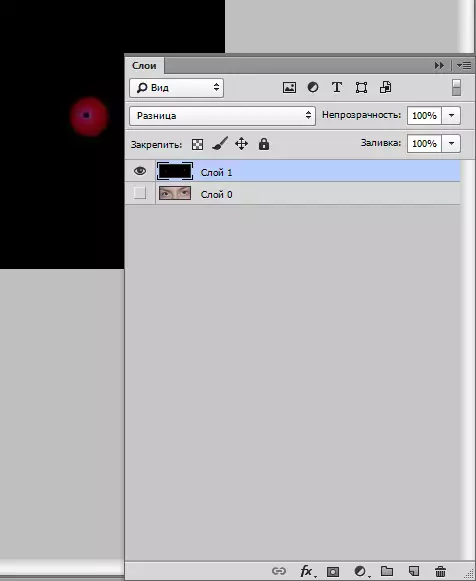
- მენიუში "ფანჯარა - არხები".

- წითელი არხის გააქტიურება მისი მინიატურების დაჭერით.

- თანმიმდევრულად დააჭირეთ გასაღები კომბინაცია Ctrl + ა და Ctrl + C. ამით წითელი არხის კოპირება ბუფერში და შემდეგ გააქტიურეთ (იხ. ზემოთ) არხი RGB..
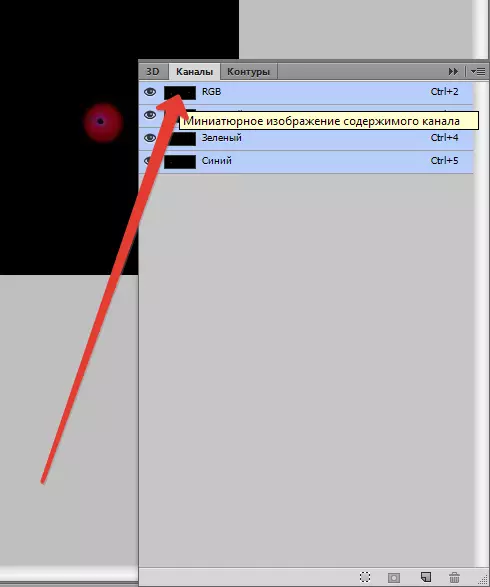
- შემდეგი, ჩვენ დავუბრუნდეთ ფენის პალიტრას და შემდეგ ქმედებებს: ჩვენ ამოიღეთ ზედა ფენა, და ბოლოში ჩვენ ვხვდებით ხილვადობას.
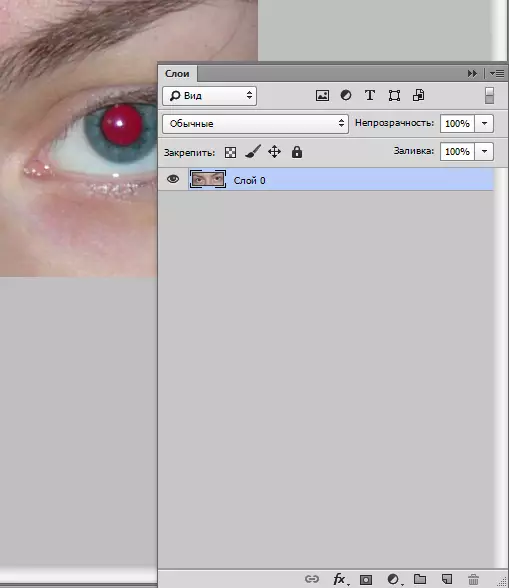
- ჩვენ ვიყენებთ მაკორექტირებელ ფენას "ფერი ტონი / ინტენსივობა".
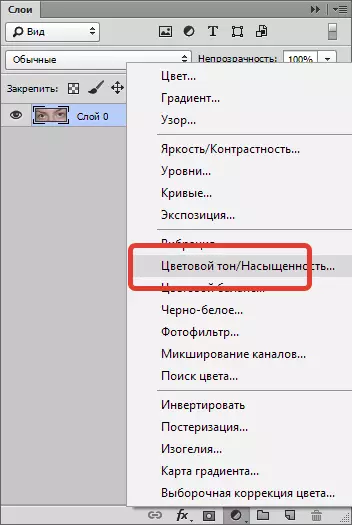
- კიდევ ერთხელ შევიდა ფენების პალიტრა, დააჭირეთ მორგება ფენის ნიღაბი ერთად pinch გასაღები Alt.,
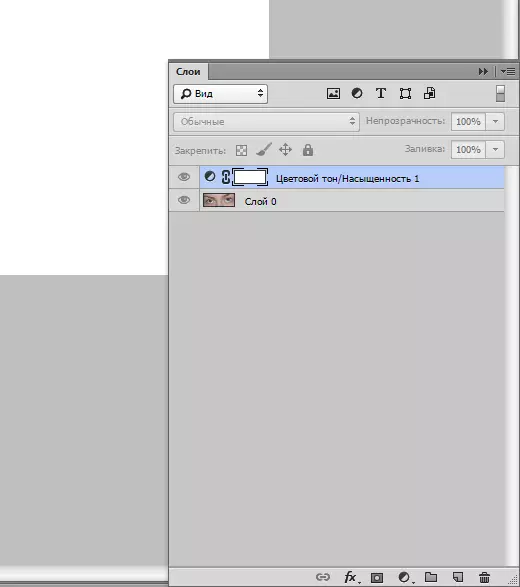
და შემდეგ დააჭირეთ Ctrl + V. ჩვენი წითელი არხის ჩასმა ბუფერში ნიღაბიდან.

- შემდეგ დააჭირეთ ორჯერ მაკორექტირებელი ფენის მინიატურას, გახსენით მისი თვისებები.
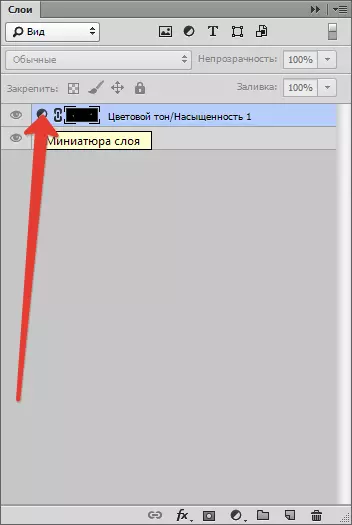
- ჩვენ ამოიღეთ სლაიდერი გაჯერება და სიკაშკაშე მარცხენა პოზიციაზე.
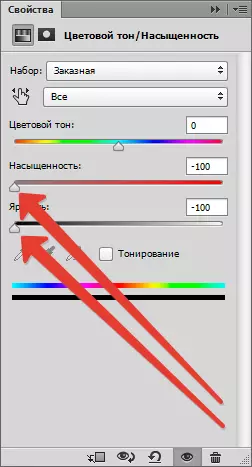
შედეგი:

- როგორც ჩვენ ვხედავთ, მთლიანად ამოიღეს წითელი ფერი ვერ მოხერხდა, რადგან ნიღაბი არ არის კონტრასტული საკმარისი. აქედან გამომდინარე, ფენის პალიტრა, დააწკაპუნეთ კორექტირების ფენის ფრჩხილზე და დააჭირეთ გასაღები კომბინაციას Ctrl + L..
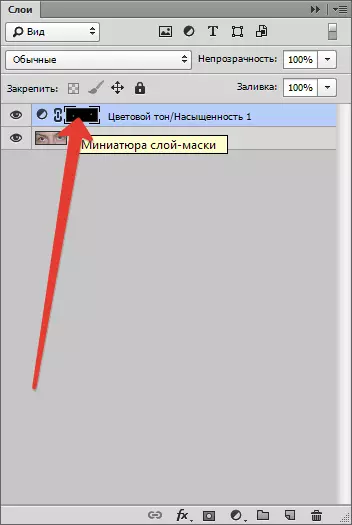
დონის ფანჯარა იხსნება, რომელშიც აუცილებელია მარცხნივ მარჯვნივ მარცხნივ, სანამ სასურველი ეფექტი მიღწეულია.
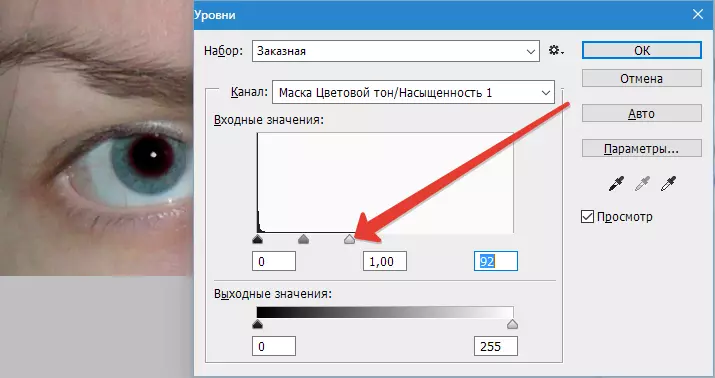
ეს არის ის, რაც ჩვენ გავაკეთეთ:

ეს არის ორი გზა, რათა თავიდან იქნას აცილებული წითელი თვალები Photoshop- ში. თქვენ არ უნდა აირჩიოთ - იარაღის აღება ორივე, ისინი სასარგებლო იქნება.
